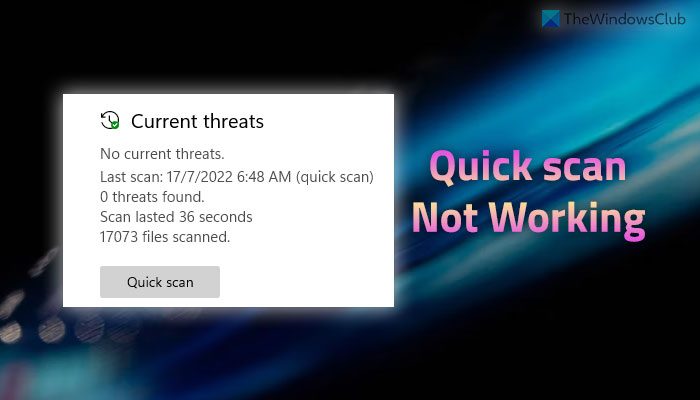Windows 11/10 では、FAX を送受信するためのコンピューターのセットアップは非常に簡単です。Windows FAX とスキャンこのアプリケーションは実質的にコンピュータを FAX 機に変えることができ、費用と時間を大幅に節約できることがわかります。 FAX機を使わずにオンラインでFAXの送受信ができます。ただし、FAX を開始する前に、コンピュータに適切な装備が必要です。
Windows FAX とスキャン ツールの使用方法
自宅で FAX を送受信する予定がある場合は、まず PC に FAX モデムを装備する必要があります。 FAX モデムは、コンピュータが標準の電話回線を介して FAX 機と通信できるようにする、比較的安価なアドオン ハードウェアです。
このデバイスは主要なコンピュータ ストアで販売されており、内蔵型と外付け型の 2 種類があります。内蔵 FAX モデムは、ビデオ カードやサウンド カードを接続するのと同じように、コンピュータのマザーボードに直接接続します。外部 FAX モデムは、シリアル ポートまたは USB ポートに接続する小型のデバイスです。

職場にいる場合は、雇用主に FAX サーバーがあるかどうかを確認することもできます。 FAX サーバーを使用して FAX を送信するには、PC に特別なハードウェアを追加する必要はありません。 FAX サーバーとの接続を設定するだけで、残りの作業は FAX サーバーが実行します。
Windows パソコンから FAX を送受信する方法
FAX モデムを入手したり、FAX サーバーを見つけたら、少しセットアップする必要があります。
家庭用の FAX モデムをセットアップするには:
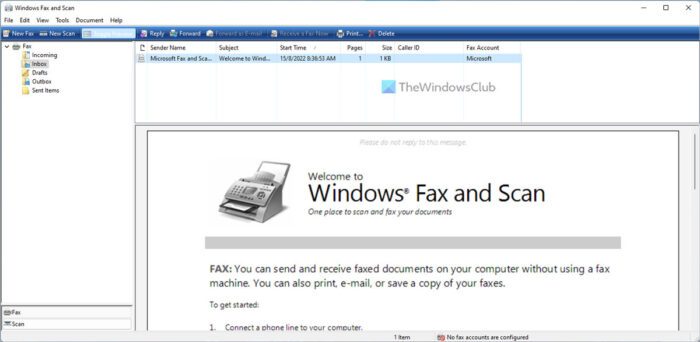
始める前に、FAX モデムが正しく取り付けられていること、および標準のアナログ電話回線に接続されていることを確認してください。
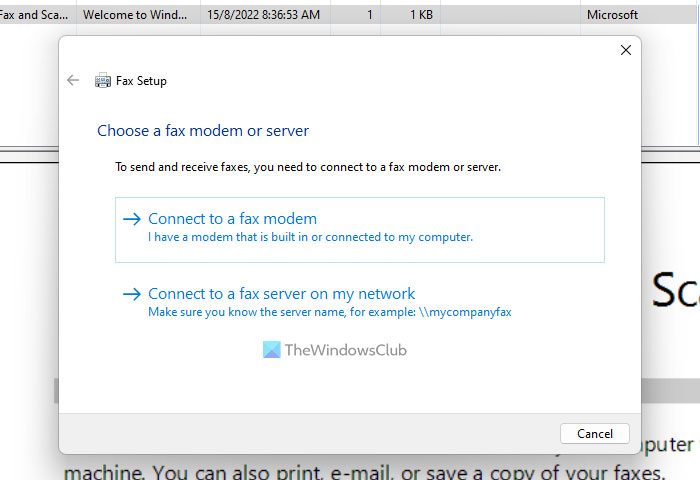
- をクリックします。始めるボタンをクリックし、「すべてのプログラム」をクリックしてから、Windows FAX とスキャン。
- 左ペインの下部にある [FAX] をクリックし、[ファックス] をクリックします。新しいファックスツールバーの をクリックして FAX セットアップ ウィザードを起動します。
- [FAX モデムに接続] をクリックし、指示に従います。
読む:FAX メッセージを送信できる無料のオンライン FAX サービス。
オフィスに FAX サーバーをセットアップするには:
始める前に、コンピュータがネットワークに接続されていること、および FAX サーバーのネットワーク アドレス (\\mycompanyfaxserver など) が分かっていることを確認してください。
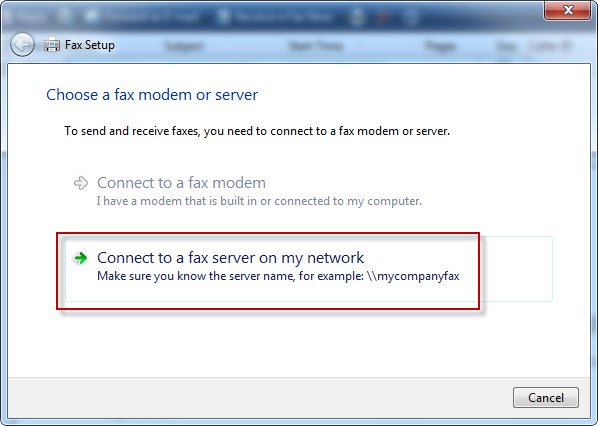
- をクリックします。始めるボタンをクリックし、すべてのプログラムをクリックして、Windows FAX とスキャン。
- クリックファックスFAX ビューを使用するには、左ペインの下部にある をクリックします。
- をクリックします。ツールメニューをクリックし、FAXアカウント。
- クリック追加次に、FAX セットアップ ウィザードで、[ネットワーク上の FAX サーバーに接続] をクリックし、指示に従います。
注記:FAX サーバーに接続するには、システム管理者の許可が必要な場合があります。
この投稿は次のような場合に役立ちますWindows FAX とスキャンが Windows 11 で機能しない。
FAX を受信できるようにコンピュータを設定するにはどうすればよいですか?
FAX を受信できるようにコンピュータを簡単に設定できます。 Windows 11 と Windows 10 のどちらを使用している場合でも、プロセスは両方のオペレーティング システムで同じです。 Windows には、それを実行するための組み込みオプションが付属しています。上記の手順を注意深く実行して、FAX を送受信できるようにコンピュータを設定することをお勧めします。
読む: Windows のスキャン アプリを使用してドキュメントをスキャンする方法。
コンピュータから FAX を送受信するにはどうすればよいですか?
コンピュータから FAX を送受信するには、Windows FAX とスキャン パネルを使用するのが最適です。すぐに FAX を送受信できるようにコンピュータを設定することができます。上記の手順に従って、Windows 11/10 PC で FAX を送受信できるようにコンピュータをセットアップできます。
他のオプションもあります。これには、オンライン FAX サービス、FAX ソフトウェア、仮想 FAX 番号を使用する仮想 FAX サービス、または利用可能な場合はスマートフォン アプリが含まれます。
それだけです!お役に立てば幸いです。